系统重装bios设置方法
- 时间:2016年09月05日 11:01:17 来源:魔法猪系统重装大师官网 人气:3782
系统重装bios设置方法是什么,现在重装系统都需要进入bios进行设置了,但是很多人都不知道通过BIOS上的硬件信息排查是不是有硬件故障。更不要说重装系统进入bios设置了,现在就让小编告诉你们系统重装bios设置方法吧,保证让大家学会。
xp系统重装进入BIOS
电脑开机前都会有一个提示进入bios的画面一闪而过。会提示你是按F2或者DELETE键进入bios。台式机常是DEL键,而笔记本多F2键,具体的参考开机的时候的提示。

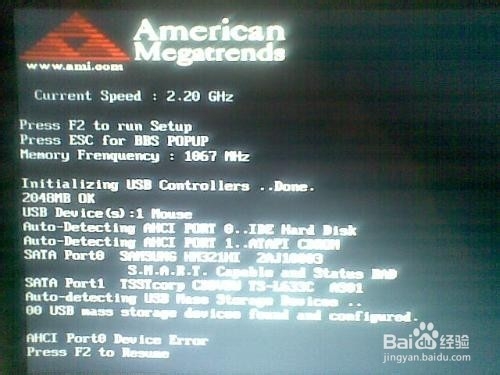
设置BIOS
台式机的界面稍微比较复杂点,笔记本的比较简单。Bios界面不支持鼠标操作,是用方向键移动光标的。这里先以笔记本的说明一下,我们常用到的是security功能(设置bIOS密码)和BOOT功能(设置启动方式)进入BOOT后你会发现BOOT的order(次序)也就是说主板会依次检查从哪个方式加载系统。
那么你要做的就是把USB HDD提到IDE(硬盘模式的前面)这样系统就会从U盘启动。
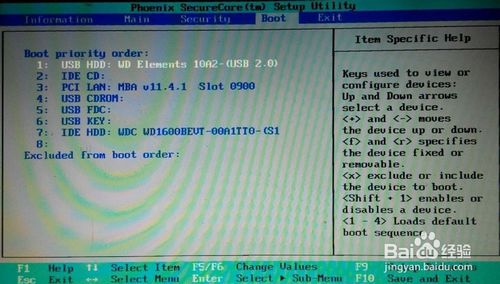
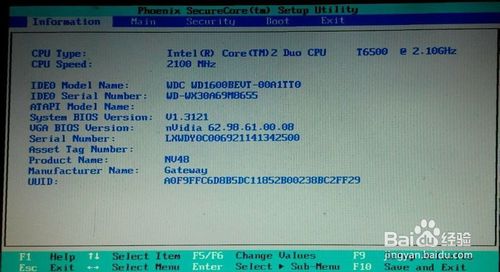
至于台式机的BIOS是在adcanced高级bios设置里有 first BOOTS设置,其设置方式和前面说的类似。(只不过老式主板不支持从U盘启动,不知道你还有那种古董没)

设置完之后可以按esc键退出,提示你save&exit 你就选择yes(保存并退出设置)这样BIOS设置也完成了。
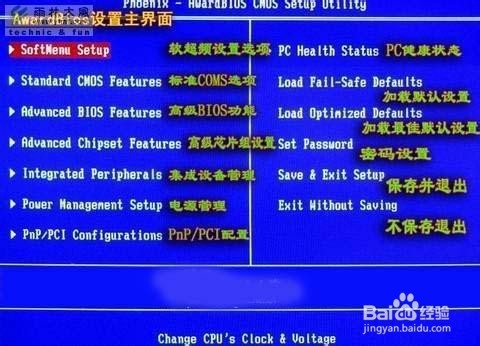
补充知识:设置BIOS密码。
很少很少人设置bios密码,因为忘记了会比较麻烦点。不过有特殊安全需求可以设置一个。
笔记本的是进入security,里面有set password。台式机bios一样有set password
设置密码之后该干什么?对牢记密码。
系统安装是个熟能生巧的活,其实很简单。重要的是数据的保护。
其它相关资料我也在其它篇目里进行了讲解
放在文库的是整理后的资料
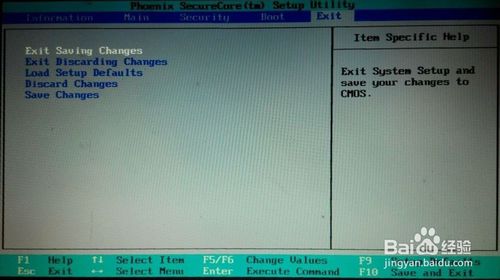
综上所述,这就是系统重装bios设置方法的,BIOS就是用于了解主板上硬件信息,和管理主板硬件的作用的。当你们的电脑不能进入系统的时候,就可以通过BIOS上的硬件信息排查是不是有硬件故障。如果觉得这个方法不错,就可以收藏起来,以后还是能用到的哦。
系统重装bios设置,系统重装bios设置方法








